אבטחת Chromebook: 8 דרכים לשמור על בטיחות המידע והמחשב הנייד שלך
מכשירי Chromebook הם מחשבים ניידים מאובטחים מטבעם. אבל אם אתה מודאג לגבי אבטחת ה-Chromebook שלך, יש כמה דברים שאתה יכול לעשות כדי להפוך אותם לאבטחים עוד יותר אם הם אובדים או נגנבים. בנוסף, אתה יכול לעזור להגן על המחשב שלך מפני איומים הנפוצים באינטרנט. אנחנו נראה לך איך.
01
של 08
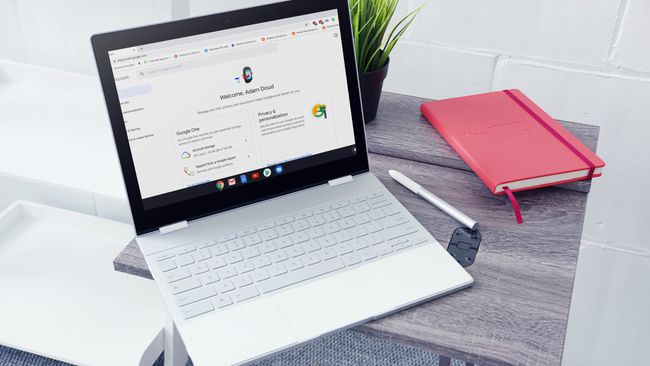
Pixabay
מכשירי ה-Chromebook בורחים ממך חשבון גוגל. כל דבר, החל מכניסות, לאחסון בענן ועד אימייל עוברים את זה. בקיצור, ה-Chromebook שלך יהיה מאובטח רק כמו חשבון Google שלך.
ראשית, ודא שאתה משתמש ב-a סיסמא חזקה. הסיסמה עבור חשבון Google שלך היא גם הסיסמה שלך עבור ה-Chromebook שלך. מומחים מציעים להשתמש בשילוב של אותיות גדולות וקטנות, יחד עם תווים שאינם אלפביתיים, כגון מספרים או סמלים. אחרים מציעים להשתמש בביטוי סיסמה ולא בסיסמה.
זה גם רעיון טוב להשתמש אימות דו-גורמי (2FA) כדי להגן על החשבון שלך. 2FA דורש שתאשר את כל כניסות הטלפון שלך לפני שהכניסה תצליח. זה דבר נהדר שהפעלת את החשבון שלך לבטיחות מירבית.
בעוד ש-2FA מונע מאחרים להיכנס לחשבון Google שלך עם Chromebook, זה לא ימנע ממישהו לפתוח את הנעילה של Chromebook רדום.
02
של 08
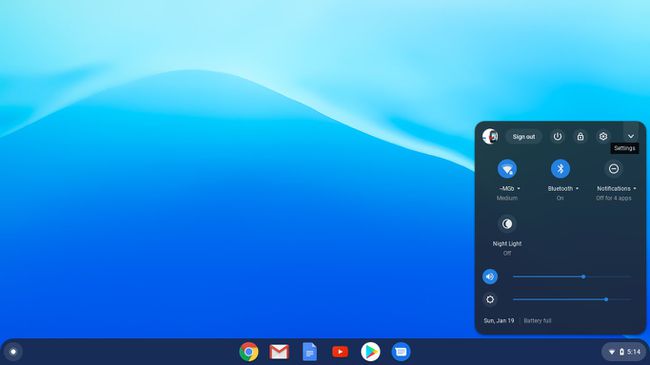
דרך נוספת לוודא שה-Chromebook שלך נשאר בטוח היא לקבוע מי יכול להיכנס אליו. לחץ על השעון בפינה השמאלית התחתונה של המסך ולאחר מכן לחץ על גלגל השיניים של ההגדרות. בחר נהל אנשים אחרים ו tכד על המתג עבור הגבל את הכניסה למשתמשים הבאים.
ללא החלפת מצב זה, כל אחד יכול להיכנס ולהשתמש ב-Chromebook שלך כאילו הוא שלהם. על ידי נעילת ה-Chromebook למשתמשים נבחרים, ה-Chromebook האבוד שלך פחות שימושי לאחרים שעשויים להיות נוטים להתחבר עם החשבון שלהם.
גם באזור זה יש בורר נוסף שניתן להפעיל עליו אפשר גלישה כאורח.
עם אפשרות זו מופעלת, כל אחד יכול לגשת לדפדפן Chrome ולהשתמש בו מבלי להיכנס כלל. עם זאת, החשבון מושמד כשהם עוזבים - לא נשמרים קבצים, סימניות או היסטוריית אינטרנט. זוהי דרך טובה לתת למישהו לשאול את ה-Chromebook שלך מבלי לתת לו את היכולת לבצע בו שינויים כלשהם. לחילופין, אם אתה באמת רוצה לנעול את ה-Chromebook, אתה יכול לכבות את המתג הזה.
03
של 08

@bjjohnson714 דרך Twenty20
כברירת מחדל, ה-Chromebook שלך בודק ומוריד באופן אוטומטי את העדכונים האחרונים ל-Chrome OS. כאשר תתבקש להתקין עדכון, מומלץ לעשות זאת. אם לא תעשה זאת, ה-Chromebook שלך נמצא בסיכון של פריצות אבטחה ללא תיקוני האבטחה האחרונים. עד כמה שמכשירי Chromebook מאובטחים, ניתן לנצל פגיעויות אם לא יתוקנו במהירות. עדכון Chrome בדרך כלל לוקח רק כמה דקות, כך שזה לא אי נוחות.
אם ברצונך לחפש עדכונים באופן ידני, תוכל לעשות זאת על ידי לחיצה על שָׁעוֹן > הגדרות שֵׁן. לאחר מכן לחץ על תפריט ההמבורגרים (שלוש שורות מוערמות זו על גבי זו) > על Chrome OS > בדוק עדכונים.
04
של 08
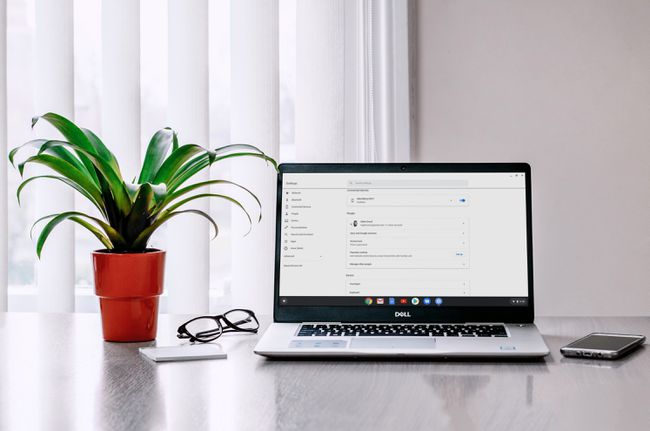
פקסלס
כאשר אתה מתרחק מה-Chromebook או סוגר את המכסה, הוא נכנס למצב שינה. כברירת מחדל, ה-Chromebook שלך דורש את סיסמת חשבון Google שלך או קוד PIN כדי לבטל את הנעילה. אתה יכול להגדיר PIN על ידי הזנת הגדרות ולחיצה נעילת מסך.
כאשר אתה מזין את הסיסמה שלך כדי להעיר את ה-Chromebook שלך, זה לא מפעיל אימות דו-שלבי, כלומר לא תצטרך לאשר את הכניסה עם הטלפון שלך כמתואר לעיל.
למכשירי Chromebook יש שש דרכים שונות להיכנס למצב שינה, ודורשים סיסמה כדי לבטל את הנעילה:
- לחץ על השעון > לנעול סמל.
- לחץ על זכוכית המגדלת + ל במקלדת שלך.
- סגור את המכסה.
- לחץ והחזק את לנעול כפתור במקלדת.
- לחץ והחזק את לחצן ההפעלה > לנעול.
- התרחק מה-Chromebook שלך. כברירת מחדל, אם ה-Chromebook שלך מחובר לחשמל, המסך נכבה תוך 8 דקות ועובר למצב שינה תוך 30 דקות. אם לא, המסך נכבה תוך 6 דקות והולך לישון תוך 10 דקות.
אם אתה משאיר את ה-Chromebook ללא השגחה, מומלץ לנעול אותו בכל אחת מהשיטות האלה, כדי שאף אחד אחר לא יוכל להשתמש בו.
05
של 08
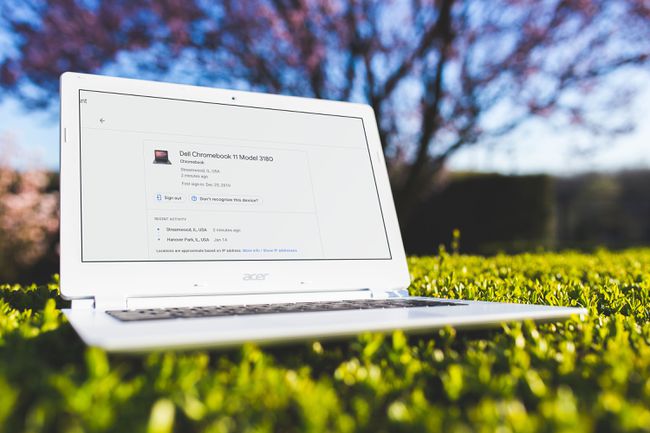
Pixabay
במקרה של אובדן או גניבה של ה-Chromebook, תוכל לנקוט בצעדים נוספים כדי לאבטח את המידע שלך. התחל בגישה שלך חשבון גוגל ולחיצה בִּטָחוֹן > נהל מכשירים. לחץ על ה-Chromebook שלך, ותראה רשימה של פעילות אחרונה, כולל העיר והמדינה העדכניים ביותר שבהם נעשה בו שימוש.
מהמסך הזה תוכל לצאת מה-Chromebook שלך, מה שלא יעזור לך לשחזר את ה-Chromebook, אבל זה ישמור על הנתונים שלך בטוחים. החשבון שלך וכל המידע שלו מוסרים מהמכשיר.
ה נהל מכשירים אזור נותן לך את האפשרות מצא את המכשיר שלי, אבל זה עובד רק בטלפונים ובטאבלטים עם אנדרואיד, לא ב-Chromebooks.
06
של 08
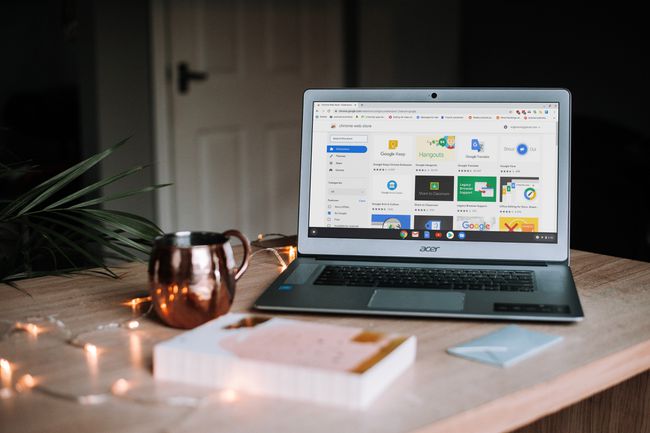
Pixabay
הרחבות לכרום הוסף הרבה יכולות לדפדפן שלך, ובהרחבה ל-Chrome OS. הם יכולים לעזור לאבטח את הדפדפן שלך מפני איומים על האבטחה שלך ולהוסיף מעט פונקציונליות. מתקין הרחבהזה כמו HTTPS בכל מקום ישאיר אותך באתרים מוצפנים במידת האפשר בעוד הרחבות כמו Avast Online Security יכול לעזור לשמור על בטיחותך בזמן הגלישה באינטרנט.
07
של 08
הימנע מהרחבות גרועות
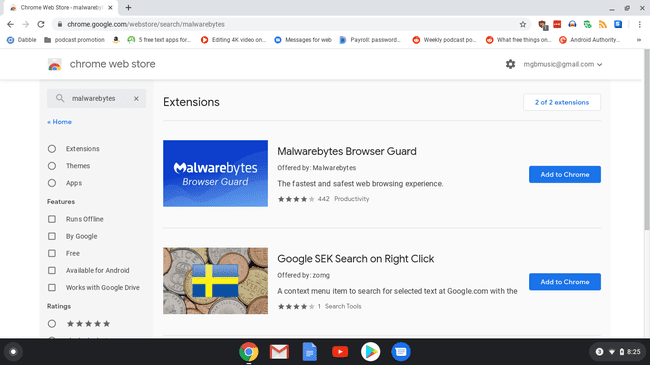
תוספי Chrome הם חזקים. אבל, יש שחקנים רעים בחוץ שרוצים לעשות דברים רעים למחשב שלך, ותוספי Chrome הם דרך קלה לעשות זאת. אתה יכול להגן על עצמך עם קצת שכל ישר.
- התקן תוספים רק מחנות ההרחבות הרשמית של Chrome. Google סורקת את כל התוספים כדי לוודא שהם בטוחים לפני שהם נרשמים בחנות.
- לפני שתתקין תוסף, בדוק את המפתח. בדרך כלל תוכל למצוא את המפתח מתחת לשם התוסף. כתוב "מוצע על ידי:" ואחריו שם. האם יש להם אתר אינטרנט, או נוכחות אחרת באינטרנט, כמו אתר GitHub? אם הם לא, היזהר.
- קרא את כל התיאור של תוסף Chrome. קל פשוט לדפדף על התיאור, אבל עשויות להיות שם הפניות לפרטיות שלך, או הרשאות ספציפיות שהתוסף מבקש. שימו לב להרשאות הספציפיות שהתוסף רוצה. האם חוסם פרסומות צריך גישה למיקום שלך? כנראה שלא.
- קרא ביקורות על ההרחבה. אם הביקורות כולן חיוביות וכולן אומרות בעצם אותו דבר, היזהר. ביקורות בתשלום מתרחשות בחנות Chrome בדיוק כמו שהן עושות באתרי ביקורות אחרים.
- היו חשודים בשירותים בעלי ערך המוצעים בחינם. זכור את האמרה הישנה, אם אתה לא משלם על מוצר, אתה המוצר.
הרשאות מוצהרות בתיבת הדו-שיח המבקשת ממך להוסיף את התוסף. הם לא מפורטים - אתה יכול לקבל את כל ההרשאות ולהתקין את התוסף, או לא.
לבסוף, יש טיפ כללי אחרון לגבי הרחבות. אל תתקין יותר הרחבות ממה שאתה באמת צריך. בעוד שתוספי Chrome יכולים להפוך את הדפדפן או ה-Chromebook שלך לחוויה חזקה יותר, תוספים רבים מדי עלולים להאט את קצב פעולת הדפדפן שלך.
08
של 08
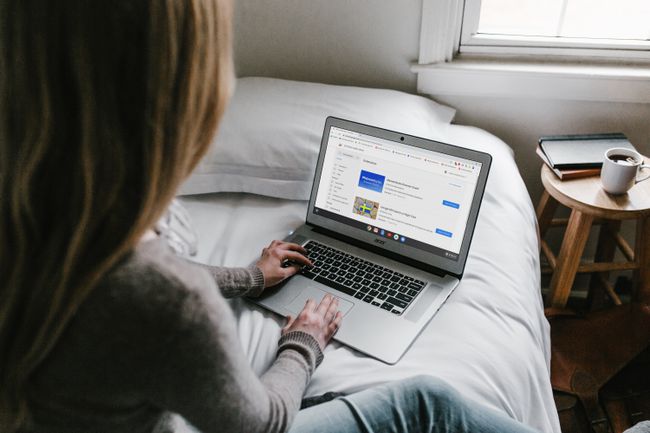
Pixabay
התשובה לשאלה זו היא כן ולא, אבל בעיקר לא. מחשבי Chromebook עמידים להפליא בפני זיהום וירוסים ותוכנות זדוניות, בעיקר בגלל ארגז חול. ארגז חול פירושו שכל דבר שקורה בלשונית Chrome או באפליקציה הפועלת ב-Chrome OS מתרחש בסביבה הקטנה שלה. ברגע שהכרטיסייה או האפליקציה הזו נסגרים, הסביבה הזו נהרסת.
אם סוג של תוכנה זדונית אכן נכנסה למחשב, היא הייתה תקועה בכל אפליקציה או כרטיסיית דפדפן שהיא פועלת בה. לאחר מכן היא תיהרס כאשר האפליקציה או הכרטיסייה הזו ייסגרו.
יתרה מכך, גם אם אפליקציה הצליחה לצאת מהסביבה הזו עם ארגז חול, בכל פעם שאתה מפעיל Chromebook, המחשב מפעיל בדיקה עצמית ומחפש קבצים שהשתנו. אם הוא מוצא, הוא מתקן אותם.
כל הנאמר, רוב מכשירי ה-Chromebook יכולים להתקין אפליקציות מחנות Google Play שאינה חסינה מפני תוכנות זדוניות ותוכנות זדוניות אחרות. בדומה לתוספי Chrome, חשוב להיות מודע למה שאתה מתקין, ויותר חשוב מההרשאות שאתה נותן לאפליקציות האלה.
